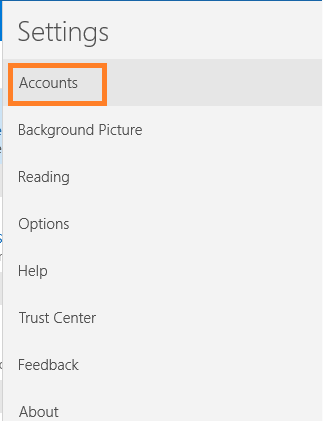Виндовс 10, као и друге верзије, има бесплатну верзију своје маил апликације. Њихова употреба је прилично једноставна и траје само неколико корака. Једном када га подесите, увек можете да проверите да ли има новог обавештења у почетном менију. Хајде да то завршимо у само неколико корака.
Такође прочитајте: – Како подесити Иахоо рачун е-поште у апликацији за пошту за Виндовс 10
Како подесити Гмаил у апликацији Виндовс 10 маил
Да бисте започели подешавање Гмаил-а у подразумеваној апликацији за пошту за Виндовс 10, следите кораке.
Корак 1 - Пре свега кликните на мени Старт који се налази доле лево. Апликација за пошту за Виндовс ће се видети чим се мени отвори. Кликни на то.
Белешка:- Такође можете претраживати апликација за пошту на траци задатака да бисте пронашли апликацију за пошту.
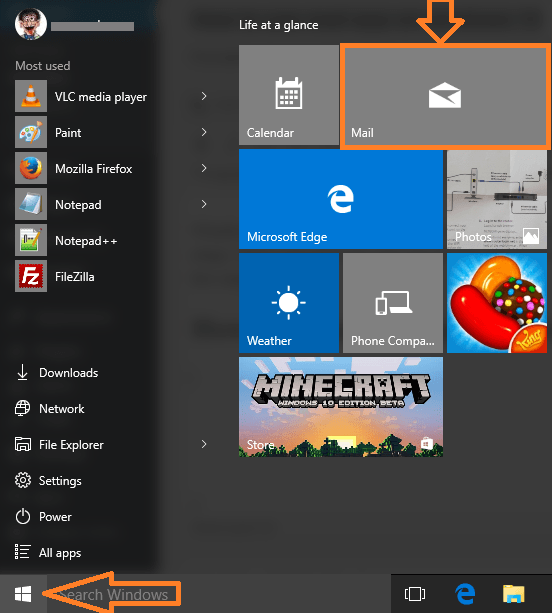
Корак 2 - Ако сте први пут кликнули на њега, појавиће се доњи екран. Кликните на почети дугме.
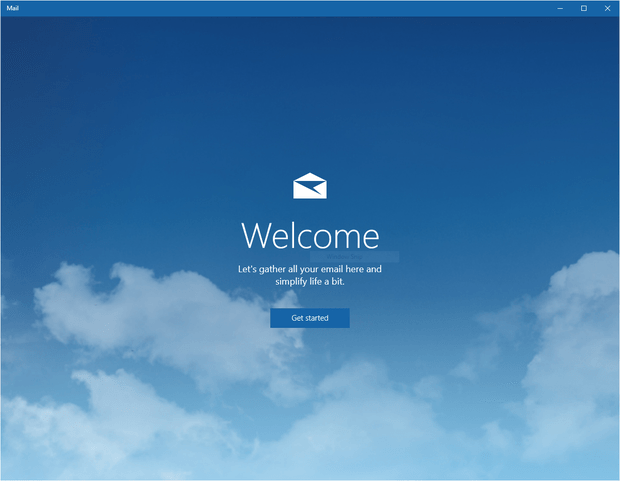
3. корак - Једном када кликнете на старт, појавит ће се мени у којем ћете тражити да изаберете рачун. Кликните на Гоогле.
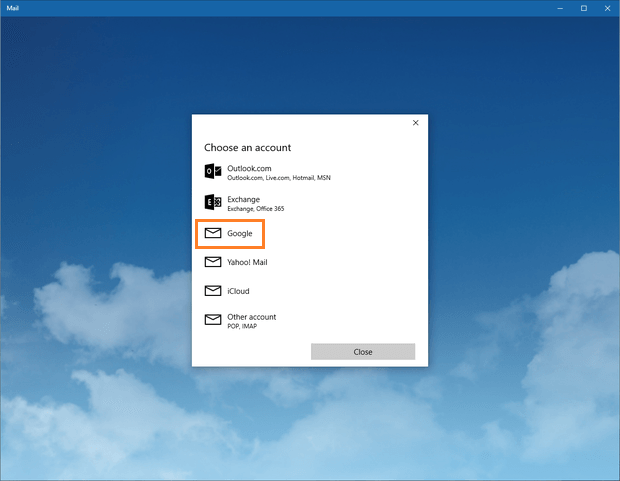
4. корак - Сада напишите своје акредитиве за пријаву на гмаил (кориснички ИД и лозинку) и наставите.
Апликација Виндовс тражиће од вас да потврдите да жели да користи неколико функција и листу контаката. Ако сте добро, наставите и потврдите.
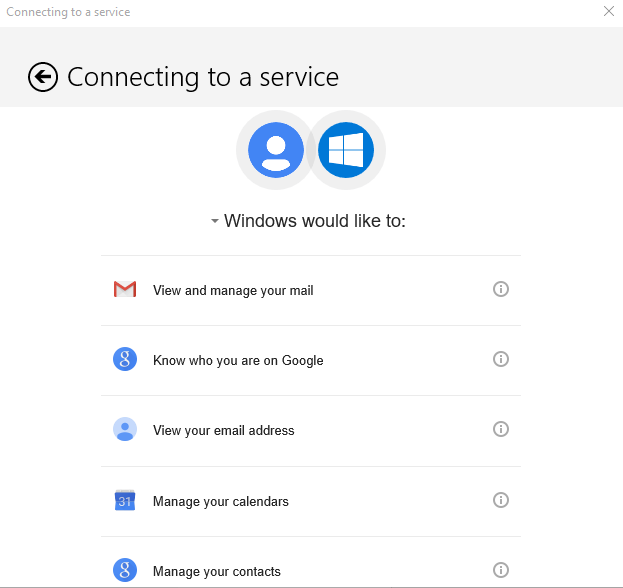
Корак 5 - Сада ће Виндовс тражити да унесете име за ову пошту. Ово ће бити надимак преко којег ће вас Виндовс препознати. Овде можете да напишете било које име са којим се можете повезати са поштом да бисте је брзо идентификовали.
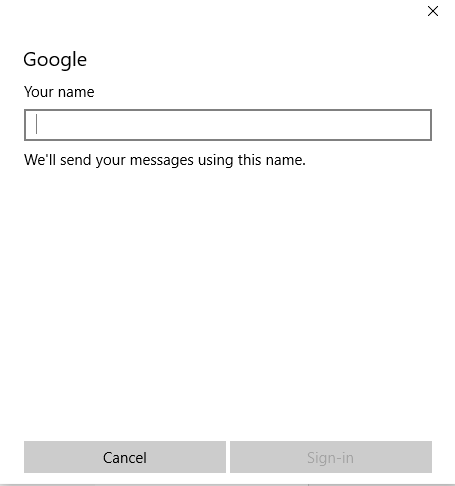
Корак 6 - То је то, требаће вам неколико минута да синхронизујете и преузмете е-пошту на локални рачунар. Сада идите и кликните икону апликације за пошту путем тастера Старт да бисте прочитали е-пошту.
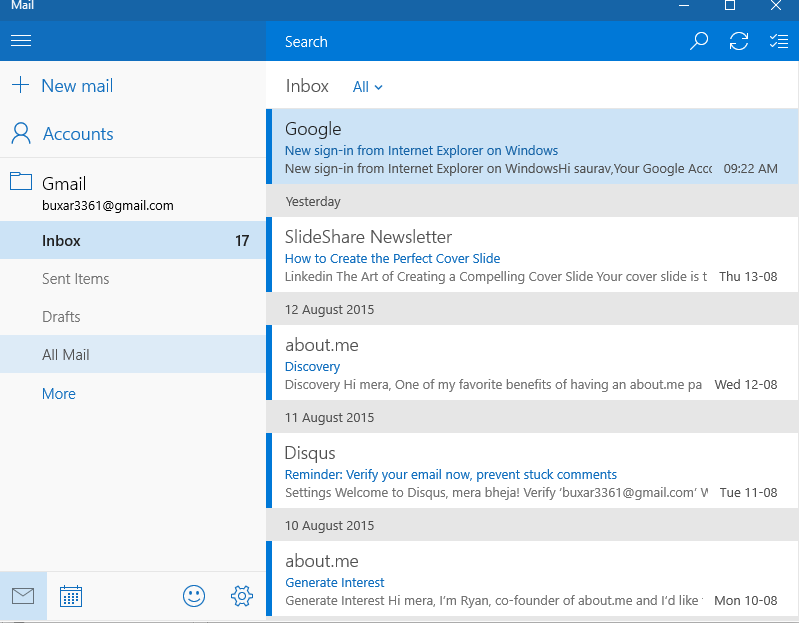
Готови сте, сада кад год кликнете на апликацију за пошту, можете да користите свој гмаил на апликацији за пошту за Виндовс 10.
Белешка:- За додавање било ког налога кликните на икону подешавања која се налази на дну.

А затим кликните на рачуни са десног менија.